Како да увезете обележиваче из Цхроме-а у Опера

Цхроме је можда један од најпопуларнијих претраживача, али то не значи да ће га сви користити. Можда нећете веровати Цхроме-у када је у питању
Гуглате нешто и када се учита сајт на који сте кликнули, звук почиње да се репродукује ниоткуда. Претражујете около и схватате да је то видео који се аутоматски репродукује, уф! Функција аутоматске репродукције може бити веома досадна и ометајућа, али да ли можете нешто да урадите поводом тога?
Једно брзо решење би било да кликнете десним тастером миша на картицу и искључите је. Ово неће спречити да се видео репродукује у том тренутку или у будућности, али вам барем звук неће сметати. Добра вест је да можете да уђете у подешавања претраживача и спречите да се видео снимци пуштају аутоматски.
Аутоматска репродукција видеа не познаје границе, тако да изгледа да ћете морати да закопате у Цхроме-ово подешавање на свом Андроид уређају да бисте онемогућили аутоматску репродукцију видеа. Да бисте га онемогућили, додирните три тачке у горњем десном углу екрана и идите на Подешавања. Додирните опцију подешавања сајта, а опција аутоматске репродукције ће бити друга доле. Изаберите га и онемогућите.
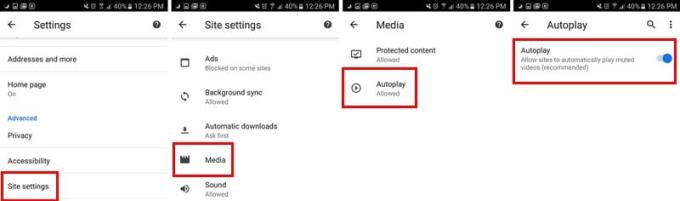
For those times when the autoplay surprises you while using Chrome on your desktop, here’s how to turn it off. In the browser’s address bar type chrome://flags/#autoplay-policy
When the flags window appears, autoplay will standout in yellow, and it will also be the first option on the list. Click on the drop-down menu to the right and choose the option that says Document user activation is required.
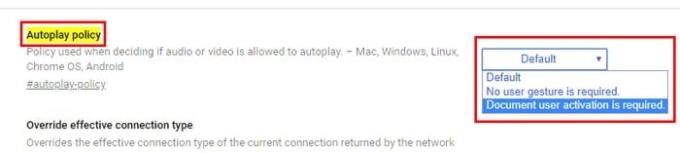
Is there a site that has too many videos that autoplay? There is a way to disable videos only on that specific site. To do this, click on the lock icon that’s to the left of the https.
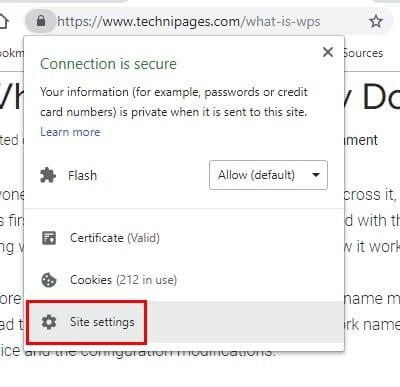
Потражите опцију Фласх, требало би да буде шеста доле. Кликните на падајући мени са десне стране. Подразумевано ће бити постављено на Питај, али када кликнете на њега, појавиће се опција за блокирање флеш садржаја. Изаберите га и ваше промене ће бити аутоматски сачуване.
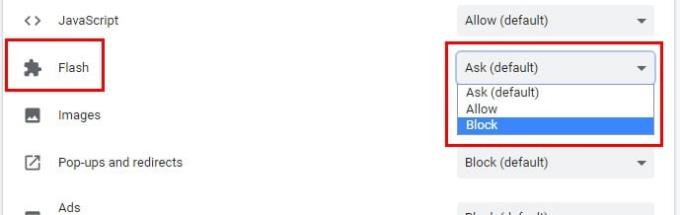
Фирефок можда не користи толико корисника као Цхроме, али је и даље један од најпопуларнијих претраживача. Да бисте спречили репродукцију видео записа у Фирефок-у, унесите абоут: цонфиг у траку за адресу. Када се отвори, откуцајте медиа.аутоплаи.дефаулт.
Фајерфокс ће га означити плавом бојом, а кликом на њега појавиће се поље Ентер интегер валуе. Ако унесете један, сва аутоматска репродукција за видео снимке ће бити блокирана. Ако додате два, бићете упитани на свакој веб локацији коју посетите да ли дозволите аутоматску репродукцију видео записа.
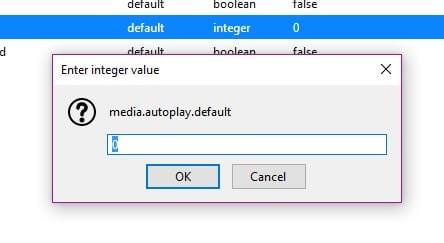
To prevent videos from playing on their own in Firefox for Android, you’ll also need to type about: config in the address bar. In the search bar at the top right type media.autoplay.default. Tap on the number and to block all videos from auto-playing add a one and a two to be asked every time you enter a site.
Some sites auto-play videos but leave the sound out. Other sites aren’t as considerate and add the sound that can sometimes catch you off guard and scare you. Whether you’re using Android or your computer, those videos won’t be bothering you anymore. How annoying do you find videos when they auto-play?
Цхроме је можда један од најпопуларнијих претраживача, али то не значи да ће га сви користити. Можда нећете веровати Цхроме-у када је у питању
Омогућавањем колачића у вашем претраживачу можете учинити коришћење претраживача угоднијим. На пример, колачићи чувају ваше податке за пријаву да би се пријавили
Подршка за Фласх датотеке је на изласку. Фласх се често сматра основним градивним блоком реклама, кратких видео записа или аудио снимака и игара. Чак и ан
Гоогле Цхроме је убедљиво најпопуларнији претраживач на свету, до те мере да корисници улажу много више од преузимања и подешавања Цхроме-а као свог подразумеваног претраживача на Виндовс-у – много тога…
Без обзира да ли бришете или омогућавате колачиће у Цхроме-у, Опери или Фирефок-у, овај водич ће вам помоћи да урадите обоје.
Научите како да онемогућите досадне видео записе који се аутоматски пуштају у Гоогле Цхроме-у и Мозилла Фирефок-у помоћу овог водича.
Дакле, шта да радите ако желите да потпуно деинсталирате Мицрософт Едге из Виндовс 10? Ако имате Виндовс 10 верзију 1803 или новију, можете у потпуности
Омогућите титлове да бисте разумели свако дело у видеу. Ево како да их укључите у Цхроме за веб и Андроид.
Пошто је Мицрософт Едге пребацио ЕдгеХТМЛ на Цхромиум, додавање екстензија из Гоогле Цхроме веб продавнице на Едге је прилично једноставно. Процес
Ево како можете да покренете више инстанци Мицрософт тимова једну поред друге
Ваша почетна страница је страница која се отвара када кликнете на дугме за почетну страницу у вашем претраживачу – обично део траке менија на врху и у облику
Организујте Цхроме картице на рачунару и Андроид уређају. Ево како то можете учинити.
Чување лозинки у претраживачима може олакшати приступ сајтовима, али то није најбоља ствар коју можете да урадите када је у питању безбедност. Али, то може бити досадно
Чување лозинки у вашем претраживачу није најсигурнија ствар. Али, неки би то ипак могли да ураде јер су лозинке које чувају за нежељене налоге или је потребно да откријете ту лозинку коју користите на том једном призору? Показујемо да морате да видите лозинке које је сачувао ваш претраживач.
Да ли сте знали да можете да преместите траку за адресу у Цхроме-у за Андроид на дно. Овај водич ће вам рећи како се то ради.
Након рутовања вашег Андроид телефона, имате потпун приступ систему и можете покренути многе врсте апликација које захтевају рут приступ.
Дугмад на вашем Андроид телефону нису само за подешавање јачине звука или буђење екрана. Уз неколико једноставних подешавања, она могу постати пречице за брзо фотографисање, прескакање песама, покретање апликација или чак активирање функција за хитне случајеве.
Ако сте заборавили лаптоп на послу и имате хитан извештај који треба да пошаљете шефу, шта би требало да урадите? Користите свој паметни телефон. Још софистицираније, претворите телефон у рачунар како бисте лакше обављали више задатака истовремено.
Андроид 16 има виџете за закључани екран које вам омогућавају да промените закључани екран како желите, што га чини много кориснијим.
Андроид режим „Слика у слици“ ће вам помоћи да смањите видео и гледате га у режиму „слика у слици“, гледајући видео у другом интерфејсу како бисте могли да радите и друге ствари.
Уређивање видео записа на Андроиду постаће једноставно захваљујући најбољим апликацијама и софтверу за уређивање видеа које смо навели у овом чланку. Уверите се да ћете имати прелепе, магичне и елегантне фотографије које ћете моћи да делите са пријатељима на Фејсбуку или Инстаграму.
Андроид Дебуг Бриџ (АДБ) је моћан и свестран алат који вам омогућава да радите многе ствари попут проналажења логова, инсталирања и деинсталирања апликација, преноса датотека, рутовања и флешовања прилагођених РОМ-ова, креирања резервних копија уређаја.
Са апликацијама са аутоматским кликом. Нећете морати много да радите када играте игре, користите апликације или задатке доступне на уређају.
Иако не постоји магично решење, мале промене у начину пуњења, коришћења и складиштења уређаја могу направити велику разлику у успоравању трошења батерије.
Телефон који многи људи тренутно воле је OnePlus 13, јер поред врхунског хардвера, поседује и функцију која постоји деценијама: инфрацрвени сензор (IR Blaster).






















